評価の送信
目次
前提条件
質問ベースの評価 (QBA) をユーザーに送信して回答を求めるには、QBA が公開済みまたは進行中のステータスである必要があります。
ナビゲーションメニューから監査と評価を選択します。このページには、作成したすべての評価のリストが表示されます。
公開済みまたは進行中の質問ベースの評価 (QBA) を選択するか、新しい質問ベースの評価を作成して公開します。
ユーザーまたはグループへの質問の割り当て
ユーザーまたはグループに評価が割り当てられると、6clicks は自動的にユーザーにメールを送信し、評価の完了を依頼します。
既存の回答者を確認するには、回答者タブに移動します。このリストの回答者は、すでに評価の一部を完了するよう依頼する初回メールを受け取っています。
評価の一部を完了していない回答者には、右側の3つのドットをクリックしてリマインダーを送信を選択することでリマインダーを送信できます。また、ここでこのQBAから回答者を削除することもできます。
QBA内で同じ質問が複数の回答者に個別またはグループとして割り当てられている場合、彼らは個別に評価を完了するのではなく、グループとして協力して取り組みます。
ユーザーが評価に割り当てられ、さらにそのユーザーを含むグループも評価に割り当てられている場合、個別のユーザーの割り当てが優先されます。
個別の質問の割り当て
個別の質問を割り当てるには、評価ビルダータブに移動し、割り当てたい質問をクリックします。サイドパネルで回答者セクションに回答者を追加するか、既存の回答者を確認できます。
質問の一括割り当て
複数の質問を割り当てるが、評価全体を割り当てない場合は、評価ビルダータブに移動し、フィルター、検索、およびチェックボックスを使用して質問を一括選択します。
質問を選択した後、サイドパネルで回答者を追加できます。
 ユーザーまたはグループに割り当てられた質問を確認したい場合は、回答者フィルターを使用して、割り当てられた質問のリストを表示できます。
ユーザーまたはグループに割り当てられた質問を確認したい場合は、回答者フィルターを使用して、割り当てられた質問のリストを表示できます。

全体の評価の割り当て
評価全体をユーザーまたはグループに割り当てるには、回答者タブのサイドパネルで名前、メールアドレス、またはグループ名を入力します。
ドロップダウンから選択するか、+をクリックしてユーザーまたはグループを追加します。必要な回答者をすべて追加したら、招待を送信をクリックします。
必要に応じてメッセージをカスタマイズします。
ユーザーが回答者として追加されると、カスタムメッセージを含む自動メールが送信され、割り当てられた質問への回答を依頼されます。
提出を許可する
回答者タブで、ユーザーまたはグループに評価の提出を許可/不許可にすることができます。
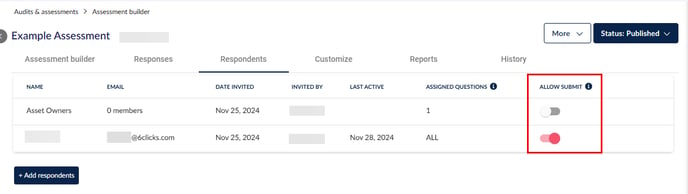
これは、QBAが提出および完了される前に回答を確認する必要がある場合に便利です。上記の例では:
- ユーザーグループが「提出を許可」トグルがオフ(グレー)で割り当てられています。
- このグループのユーザーは質問に回答できますが、回答を提出することはできません。
- このグループに含まれていない個別のユーザーも同じQBAに割り当てられていますが、「提出を許可」トグルがオン(ピンク)です。
- このユーザーは、前のグループのユーザーによって提供された回答を確認し、必要に応じて編集を行うことができます。このユーザーはその後、評価を提出し、それが完了となります。
評価に回答する方法や、第三者に評価を一括送信する方法を学びましょう。






